抽出して楽しむ:手順付きBlu-rayオーディオリッピングツールトップ3
ブルーレイは高画質に加え、優れた音質でも知られています。高精細なサウンドは、視聴者に視聴体験を向上させます。そして多くの場合、お気に入りの曲をいつでも個人的に聴くために、ブルーレイからオーディオをリッピングしたいと考えるでしょう。そのためには、適切なブルーレイオーディオリッピングソフトが必要です。そこでこの記事では、抽出プロジェクトに役立つ3つのツールをご紹介します。今すぐ使い始め、最高品質で抽出したブルーレイオーディオを手に入れましょう!
ガイドリスト
ブルーレイオーディオの簡単な紹介 品質を損なうことなくBlu-rayオーディオを抽出する最良の方法 DVDFab DVDリッピングを使ってブルーレイオーディオを簡単にリッピング Leawo Blu-ray Ripperでブルーレイオーディオを抽出する方法ブルーレイオーディオの簡単な紹介
ブルーレイからオーディオをリッピングする前に、ブルーレイオーディオとは何かを理解しておく必要があります。ブルーレイオーディオとは、ブルーレイディスクに保存されているサウンドトラックのことで、通常、音楽コンサート、ミュージカル映画、その他のメディアコンテンツに収録されています。ブルーレイディスクは標準的なDVDに比べてはるかに多くのデータを保存できるため、Dolby TrueHDやDTS-HD Master Audioといったロスレスオーディオフォーマットに対応しています。これらの2つのフォーマットは、非圧縮サウンドによる優れた音質を誇り、豊かで臨場感あふれるリスニング体験を提供します。
ブルーレイオーディオは、従来のCDやその他のデジタルフォーマットを凌駕する、クリアなサウンドとダイナミックレンジを実現し、映画鑑賞体験をさらに豊かにします。お気に入りの映画の公式サウンドトラックでも、ライブコンサートの音源でも、ブルーレイオーディオは原音の細部まで余すところなく捉えます。そのため、ブルーレイからオーディオを抽出したいなら、最高のブルーレイオーディオリッピングソフトが必要です!
品質を損なうことなくBlu-rayオーディオを抽出する最良の方法
優れたBlu-rayオーディオリッパーとして際立っています。 4Easysoft DVDリッパー 4Easysoftは、ブルーレイコレクションのオリジナル音質を忠実に再現した高品質出力を提供し、期待を裏切りません。このプログラムを使えば、抽出処理中も抽出後も、トラックの深みから高音まで、あらゆるディテールが損なわれることなく保たれます。さらに、幅広いオーディオフォーマットに対応し、オーディオ設定も調整可能なので、柔軟な出力が可能です。また、プレビュー機能も搭載されており、リアルタイムで音声を聞きながら、最終的な仕上がりが好みに合っているかを確認できます。4Easysoftの使いやすさと強力な機能により、ブルーレイからオーディオをリッピングするための最高レベルの方法を求めるすべての人にとって、信頼できる選択肢となるでしょう。

Blu-ray オーディオを MP3、AAC、WAV、FLAC などのさまざまな形式にリッピングします。
ロスレスオーディオ抽出により、オーディオの詳細が完全に保持されます。
GPU アクセラレーション サポートによる超高速オーディオ抽出を提供します。
抽出したオーディオ品質をさらに向上させるためにオーディオ パラメータを設定します。
ステップ1開ける 4Easysoft DVDリッパー お使いのコンピュータでディスクをドライブに挿入し、「Blu-rayをロード」ドロップダウンをクリックして、挿入されたBlu-rayディスクを読み込みます。プログラムがディスクを検出し、読み込みます。

ステップ2その後、ディスクのメインタイトルが画面に表示されます。「フルタイトルリスト」ボタンをクリックすると、利用可能なすべてのタイトルが表示されます。Blu-rayオーディオをリッピングしたいタイトルのチェックボックスをオンにして選択します。

ステップ3完了したら、隅にある「すべてをリッピング」をクリックし、「オーディオ」に移動して、リッピングするオーディオ形式(MP3、AAC、FLAC など)を選択します。

サンプルレート、チャンネル、ビットレートなどの設定を変更するには、「カスタム プロファイル」ボタンを使用してください。設定を適用するには、「新規作成」ボタンをクリックします。

ステップ4最後に、オーディオトラックと字幕の選択を確認し、問題がなければ「すべてリッピング」ボタンをクリックしてリッピングを開始します。4Easysoftを使えば、Blu-rayからオーディオをリッピングするのはとても簡単です!

DVDFab DVDリッピングを使ってブルーレイオーディオを簡単にリッピング
DVDFab DVDリッピングは、高品質なリッピングに優れたBlu-rayオーディオリッピングソフトです。MP3、AAC、FLACなど、様々なオーディオフォーマットに対応しており、様々なデバイスや好みに合わせてオーディオをリッピングできます。さらに、DVDFabは音質を損なうことなく高速リッピングを実現しているため、品質と効率の両方を重視するすべての人にとって最適な選択肢の一つです。Blu-rayからオーディオをリッピングする手順は以下のとおりです。
ステップ1DVDFab DVDリッピングを起動し、ディスクをBlu-rayドライブに挿入します。ディスクが検出されたら、「リッピング」モジュールを選択してBlu-rayコンテンツを読み込みます。
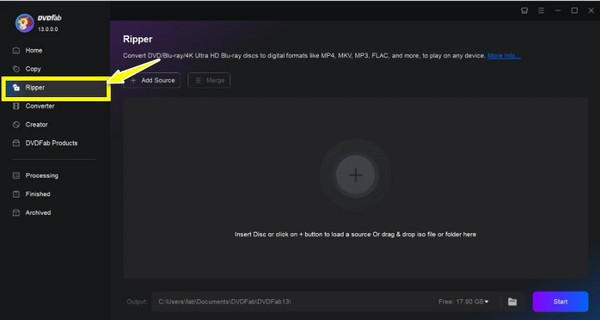
ステップ2次に、「オーディオ」オプションを選択し、希望するオーディオ形式を選択します。 ブルーレイをMP3にリッピングする必要に応じて、右側の「詳細設定」ボタンをクリックし、オーディオパラメータを変更して品質を向上させます。
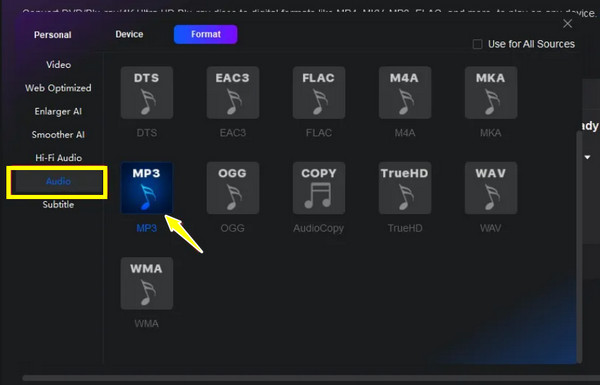
ステップ3すべての選択が完了したら、「開始」ボタンをクリックして、Blu-ray ディスクからお気に入りのオーディオ トラックのリッピングを開始します。
Leawo Blu-ray Ripperでブルーレイオーディオを抽出する方法
最後に、 Leawo Blu-rayリッピング こちら。このツールを使えば、Blu-rayトラックからMP3、WAV、FLACなどの様々な形式でオーディオをリッピングでき、様々なオーディオデバイスとの互換性を確保し、スムーズな再生を実現します。また、このBlu-rayオーディオリッピングツールは、保護やリージョンコードを解除できるため、オーディオトラックへのアクセスに問題はありません。さらに、サンプルレート、オーディオチャンネル、ビットレートなどの設定を調整して、最適な出力を得ることもできます。
ステップ1お使いのコンピュータでLeawo Blu-ray Ripperを起動し、ディスクをBlu-rayドライブに挿入します。プログラムが自動的にディスクを検出しますので、「Blu-ray Ripper」を選択して開始してください。
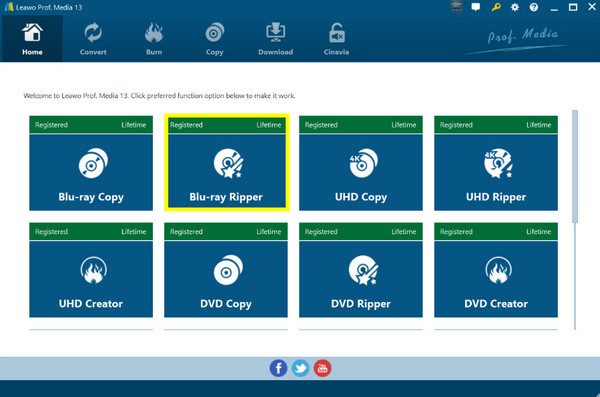
ステップ2次に、「オーディオ」形式を選択して、オーディオトラックのみが抽出されるようにします。ここで、オプションリストからお好みの出力形式を選択します。さらにオーディオの品質を高めるには、「設定」ボタンをクリックして、いくつかの重要な設定を変更します。
その後、保存先フォルダを設定し、「変換」ボタンをクリックして、Blu-ray オーディオのリッピング プロセスを開始します。
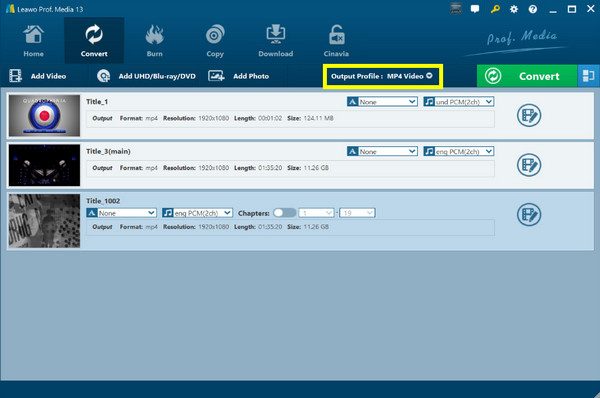
結論
まとめると、ブルーレイからオーディオを抽出する際に、ここで紹介したツールはすべて優れたパフォーマンスと強力な機能を備えており、作業がはるかに簡単かつ楽しくなります。これらの3つのブルーレイオーディオリッピングツールの中で、 4Easysoft DVDリッパー 究極の選択肢として際立っています。なぜでしょうか?高品質なオーディオ抽出、多様なカスタマイズ設定、編集ツール、複数のフォーマットなど、プロレベルの結果を得るための最適なソリューションであることは間違いありません。今すぐ試して、この投稿の内容を実感してください!



